Snagit 2018 Review Mitä uutta version 13 jälkeen

TechSmith Snagit on suosikki kuvakaappaus- ja kuvankäsittelyohjelmistomme. Tutustu Snagit 2018:n uusiin ominaisuuksiin!
Kun työskentelet Microsoft PowerPoint Slide Show -näkymässä, oikeaan alakulmaan tulee hyvin himmeä painikesarja. Kun siirrät hiiren näiden painikkeiden päälle, ne kirkastuvat, jotta näet ne paremmin.
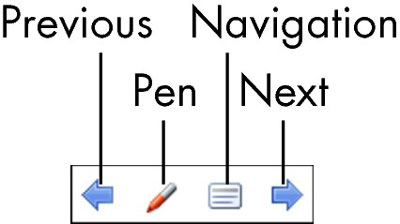
Painikkeet ovat
Edellinen: Vasemmalle osoittava nuoli. Käytä tätä siirtyäksesi edelliseen diaan.
Kynä: Avaa kynävalikon, jonka avulla voit ohjata dioihin piirrettävää hiirellä ohjattua ”kynää”.
Kynä-valikosta voit merkitä diaan piirtämällä siihen. Tällä työkalulla voit esimerkiksi alleviivata tai ympyröidä tiettyä tärkeää sisältöä. Napsauta kynäpainiketta ja napsauta sitten jotakin kynätyyleistä (kuten huopakärki). Pidä sitten hiirtä painettuna ja vedä dian poikki "piirtää" siihen. Voit myös muuttaa musteen väriä Kynä-valikosta.
Navigointi: Avaa navigointivalikon.
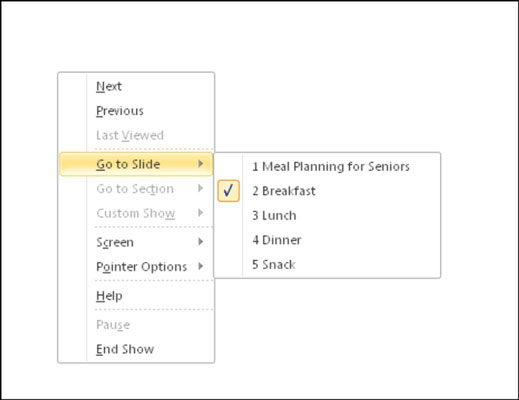
Seuraavaksi: Oikealle osoittava nuoli. Käytä tätä siirtyäksesi seuraavaan diaan.
Saatat ihmetellä, miksi on niin monia erilaisia tapoja tehdä samoja asioita. Miksi esimerkiksi on olemassa Navigointipainike, joka ei tee muuta kuin kopioi hiiren kakkospainikkeen valikon toiminnot? Ja miksi on olemassa Edellinen- ja Seuraava-painikkeita diojen välillä liikkumiseen, kun on olemassa ainakin kolme muuta tapaa tehdä sama asia?
PowerPointin avulla voit lukita tai poistaa käytöstä tiettyjä navigointimenetelmiä diaesitysnäkymässä, jotta ihmiset, jotka ovat vuorovaikutuksessa esityksesi kanssa valvomattomalla tietokoneella, eivät vahingossa (tai tarkoituksella) poista tai vahingoita esitystä. Kun yksi menetelmä on poistettu käytöstä, saatat joutua luottamaan toiseen menetelmään tehdäksesi sen, mitä on tehtävä.
TechSmith Snagit on suosikki kuvakaappaus- ja kuvankäsittelyohjelmistomme. Tutustu Snagit 2018:n uusiin ominaisuuksiin!
Haluatko luoda kaavioita tai vuokaavioita etkä halua asentaa ylimääräisiä ohjelmistoja? Tässä on luettelo online-kaavion työkaluista.
Talo täynnä langattomasti yhdistettyjä laitteita ja suoratoistopalveluita, kuten Spotify, on hienoa, kunnes asiat eivät toimi ja löydät mielenkiintoisia ratkaisuja.
NVMe M.2 SSD on uusin tietokoneen kiintolevyteknologia. Mikä se on ja kuinka nopea se on verrattuna vanhoihin kiintolevyihin ja SSD-levyihin?
Sonos on juuri toimiva äänentoistoratkaisu alkaen 400 dollarista kahdelle kaiuttimelle. Mutta oikealla asetuksella AirPlay voi olla ilmaista. Tarkastellaan yksityiskohtia.
Google Backup and Sync on uusi sovellus, joka synkronoidaan Kuviin ja Driveen. Lue eteenpäin nähdäksesi, kuinka se kohtaa OneDriven, Dropboxin, Backblazen ja Crashplanin.
MyIPTV on kaapelin katkaisupalvelu, joka käyttää SOPlayer-sovellusta useille alustoille ja tarjoaa televisiota, elokuvia ja muita mediamuotoja maksulliseen
Logitech julkaisi äskettäin valaistun olohuoneen näppäimistönsä K830:n, joka on tarkoitettu kodin viihdekumppaniksi. Tässä arviomme yksiköstä.
Tässä on katsaus CloudHQ:lle hiljattain julkaistuun päivitykseen ja sen toimintaan. Lue lisää saadaksesi lisätietoja.
OnePlus 6T on huippuluokan lippulaivalaatuinen Android-puhelin, joka myydään alennettuun hintaan verrattuna Apple iPhoneen, Google Pixel 3:een tai Samsung Galaxy S9:ään.








